怎样用PPT制作拆解文字效果
来源:网络收集 点击: 时间:2024-04-26【导读】:
怎样用PPT制作如下图所示的文字拆解效果呢,这里分享操作方法供大家参考。工具/原料morePPT合并形状-拆分方法/步骤1/7分步阅读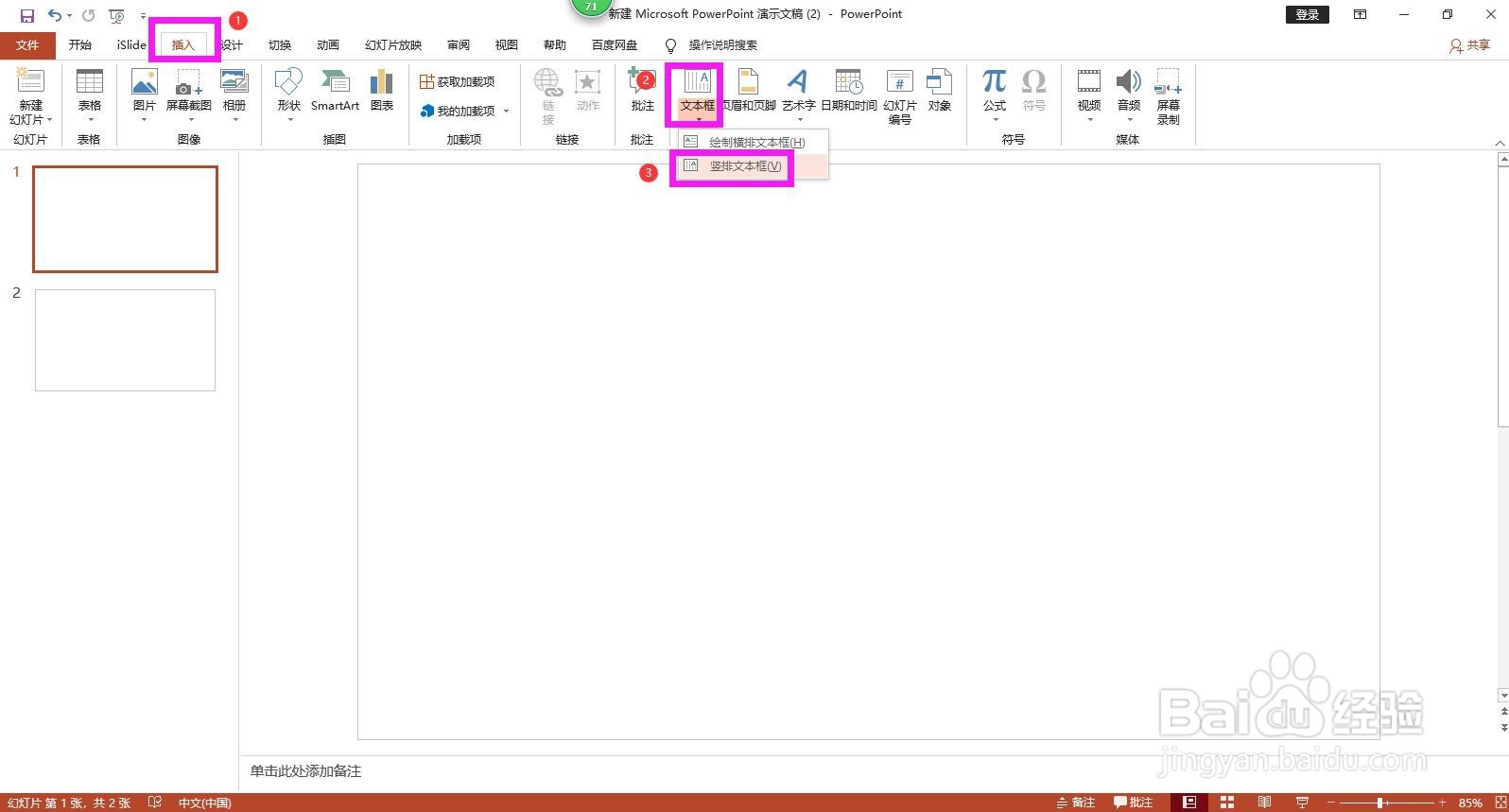 2/7
2/7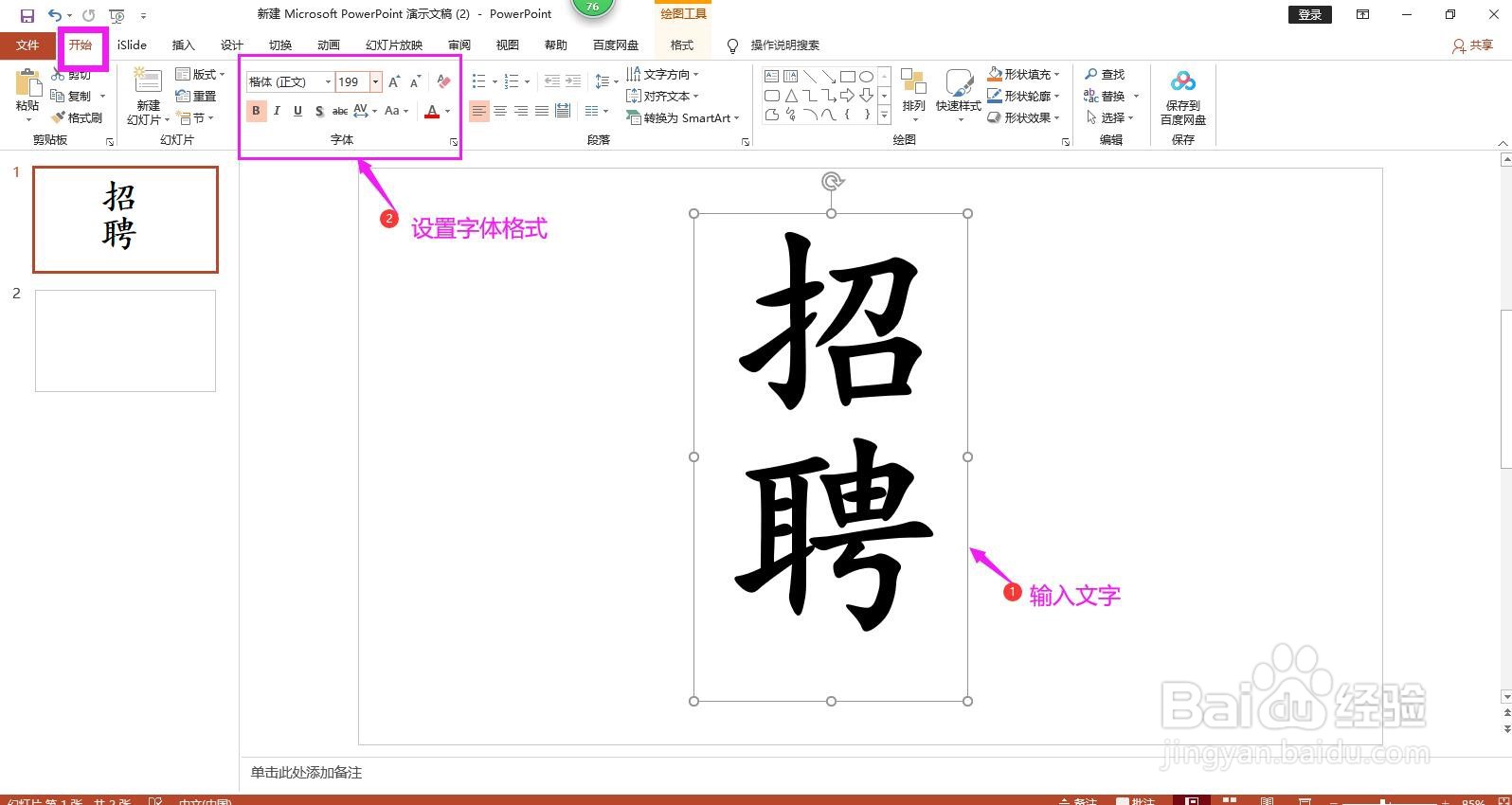 3/7
3/7 4/7
4/7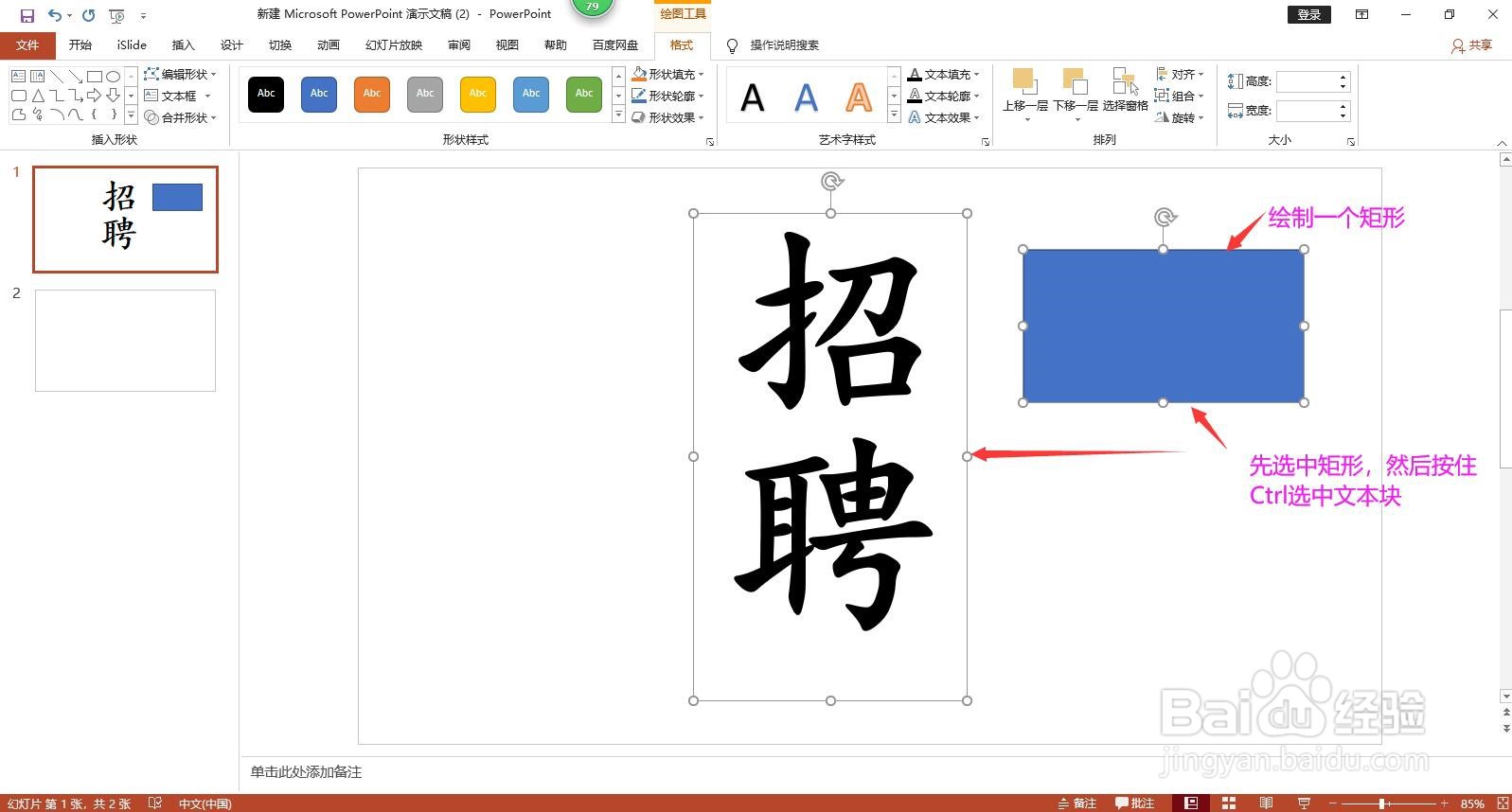 5/7
5/7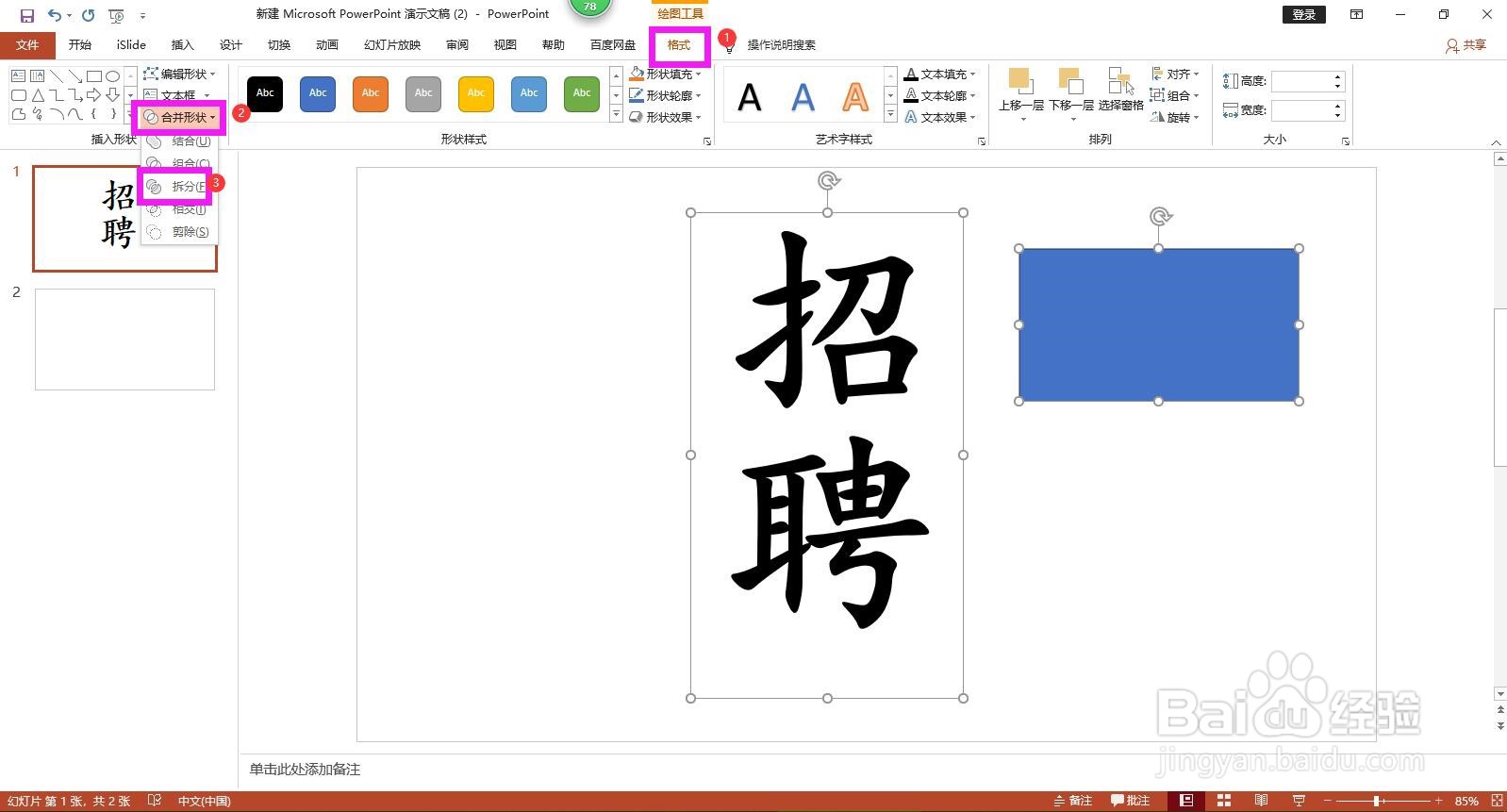
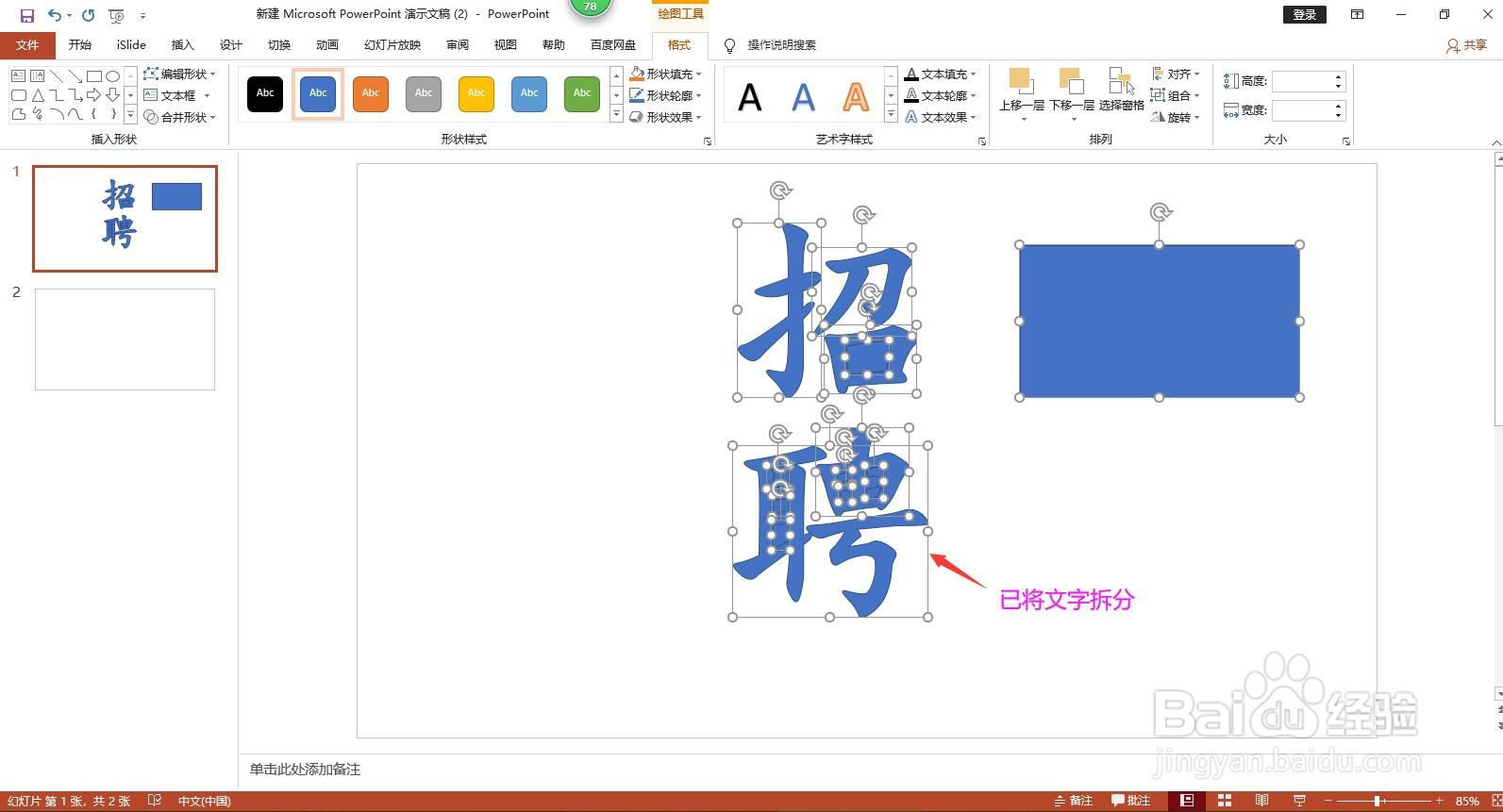 6/7
6/7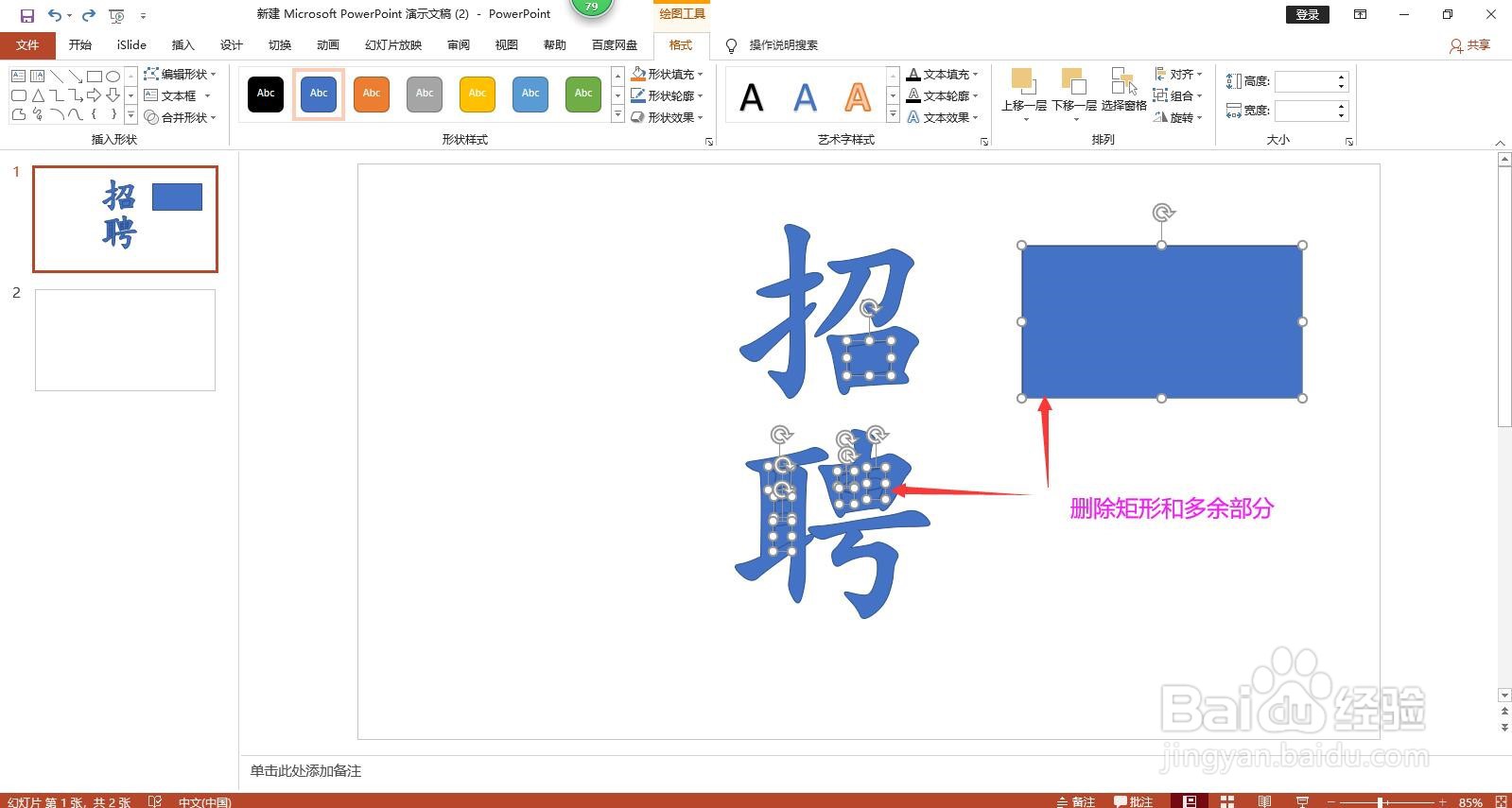 7/7
7/7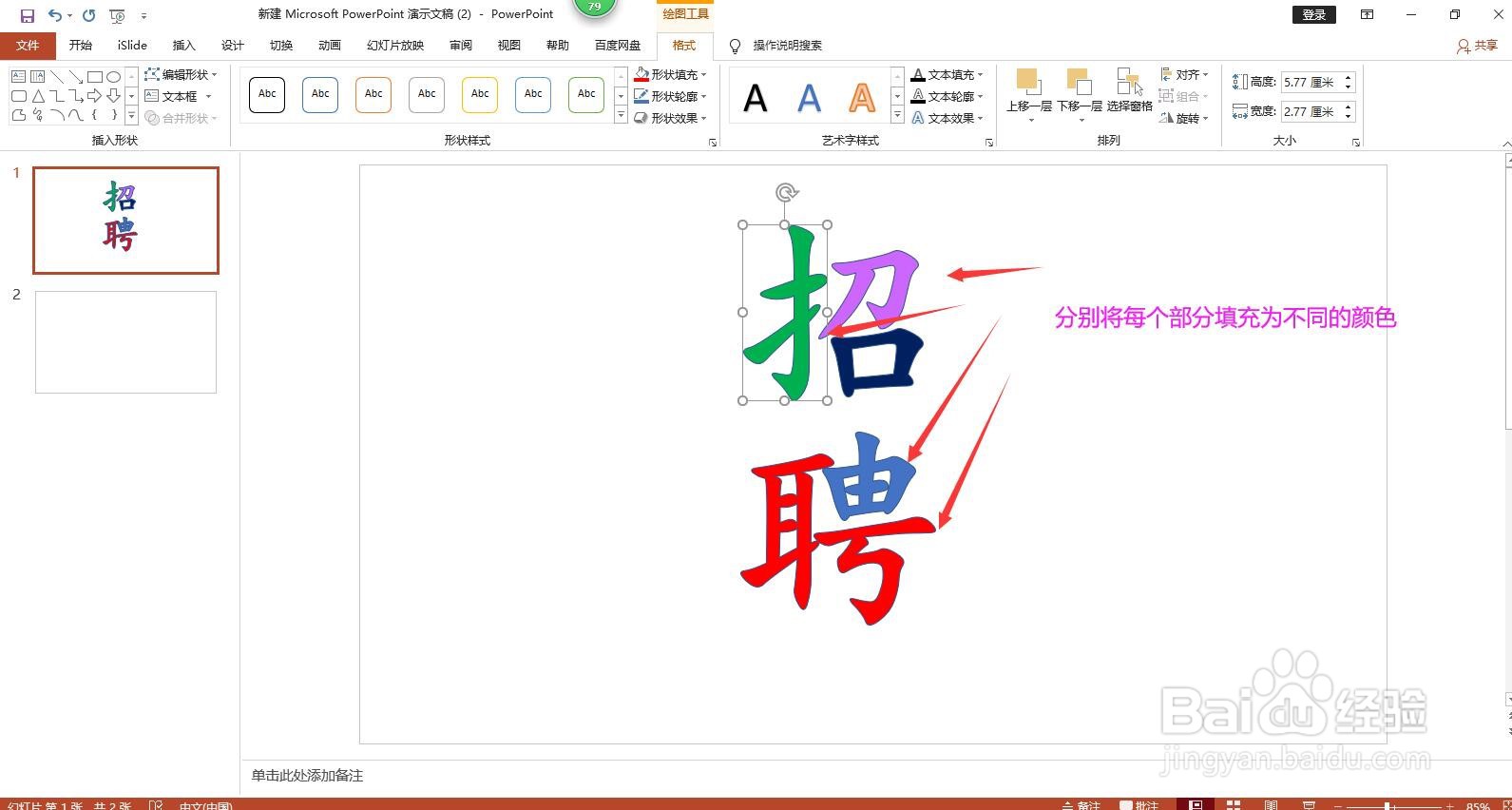 拆解文字效果
拆解文字效果
点击上方菜单栏上的插入,点开文本框下拉箭头,选择竖排文本框。
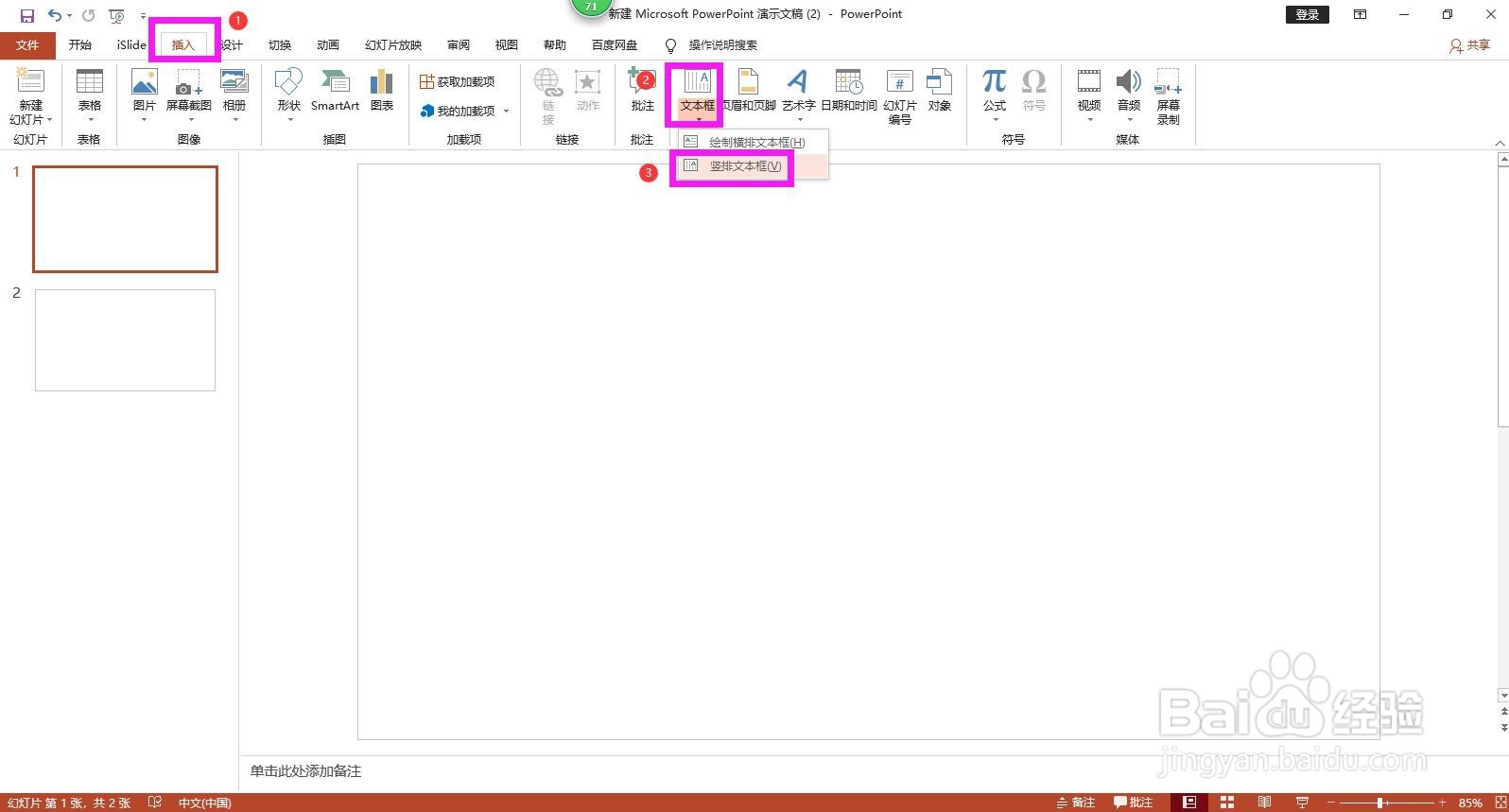 2/7
2/7在幻灯片上绘制文本框,在开始菜单下的字体选项区域设置字体的格式。
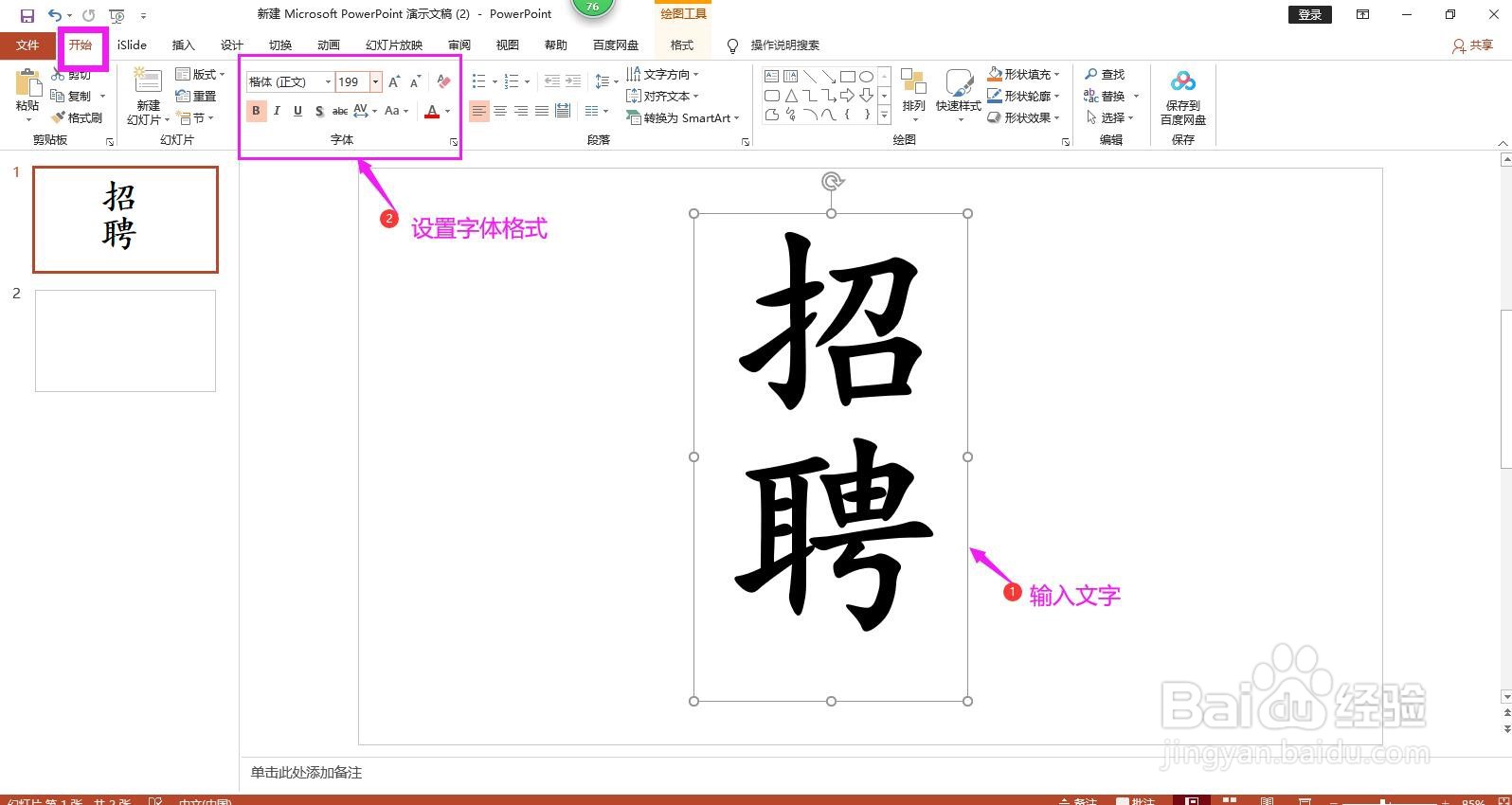 3/7
3/7点击上方菜单栏上的插入,点开形状下拉箭头,在列表形状中选择矩形。
 4/7
4/7在文本框旁边绘制一个矩形,选中矩形,然后按住Ctrl键选中文本框。
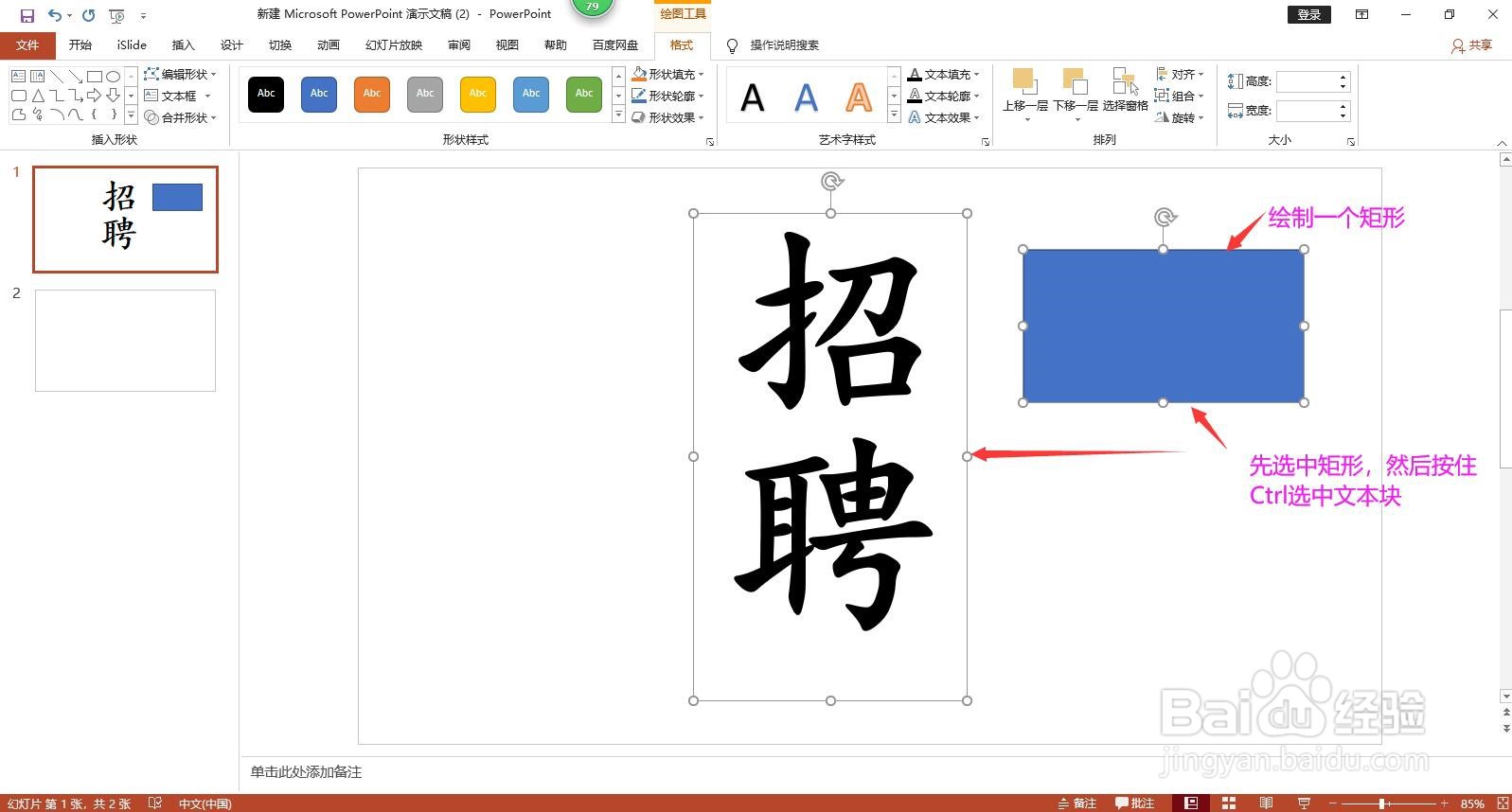 5/7
5/7点击绘图工具中的格式,点开合并形状下拉箭头,在列表选项中选择“拆分”,可将文字按部首拆开。
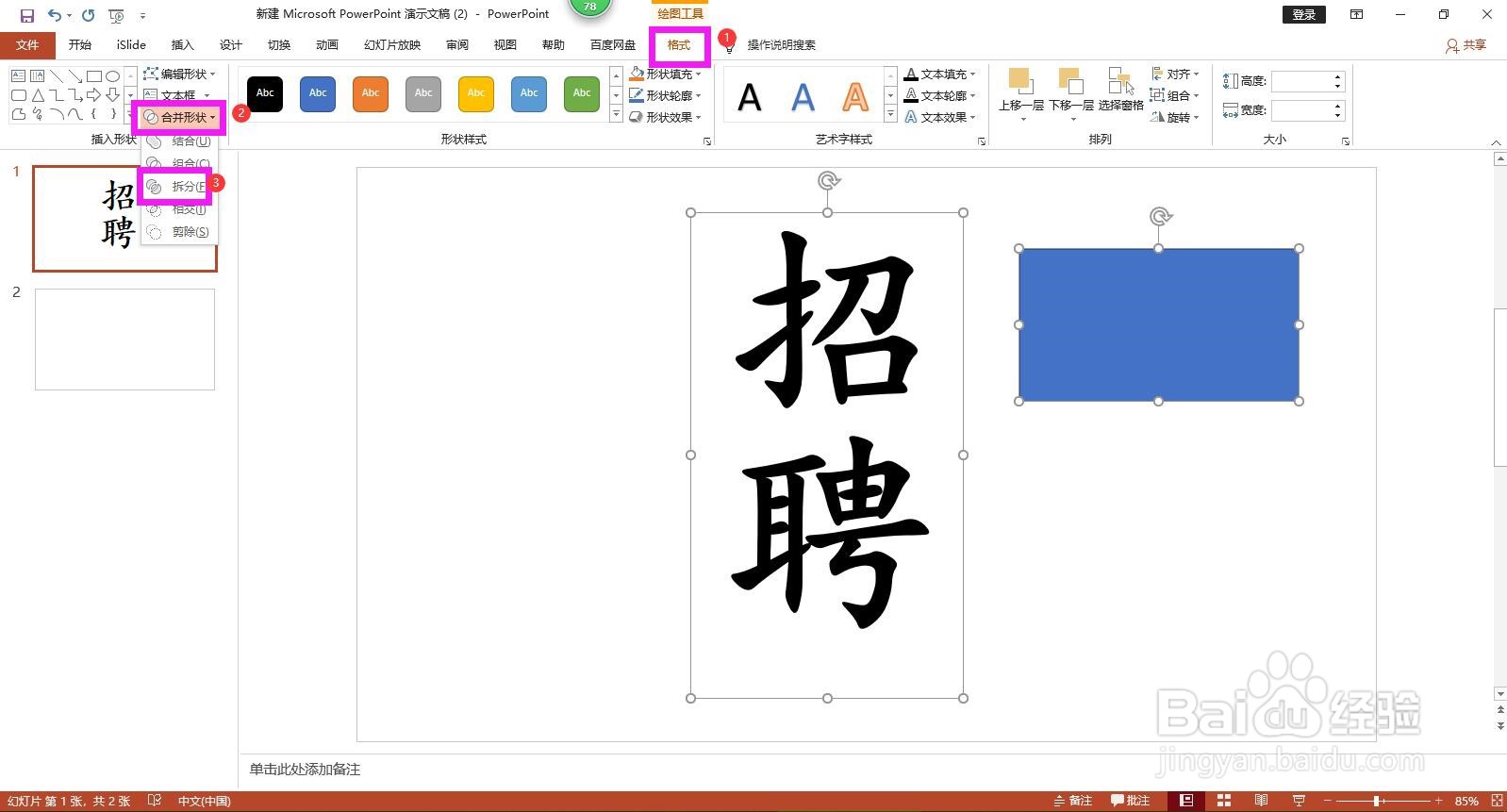
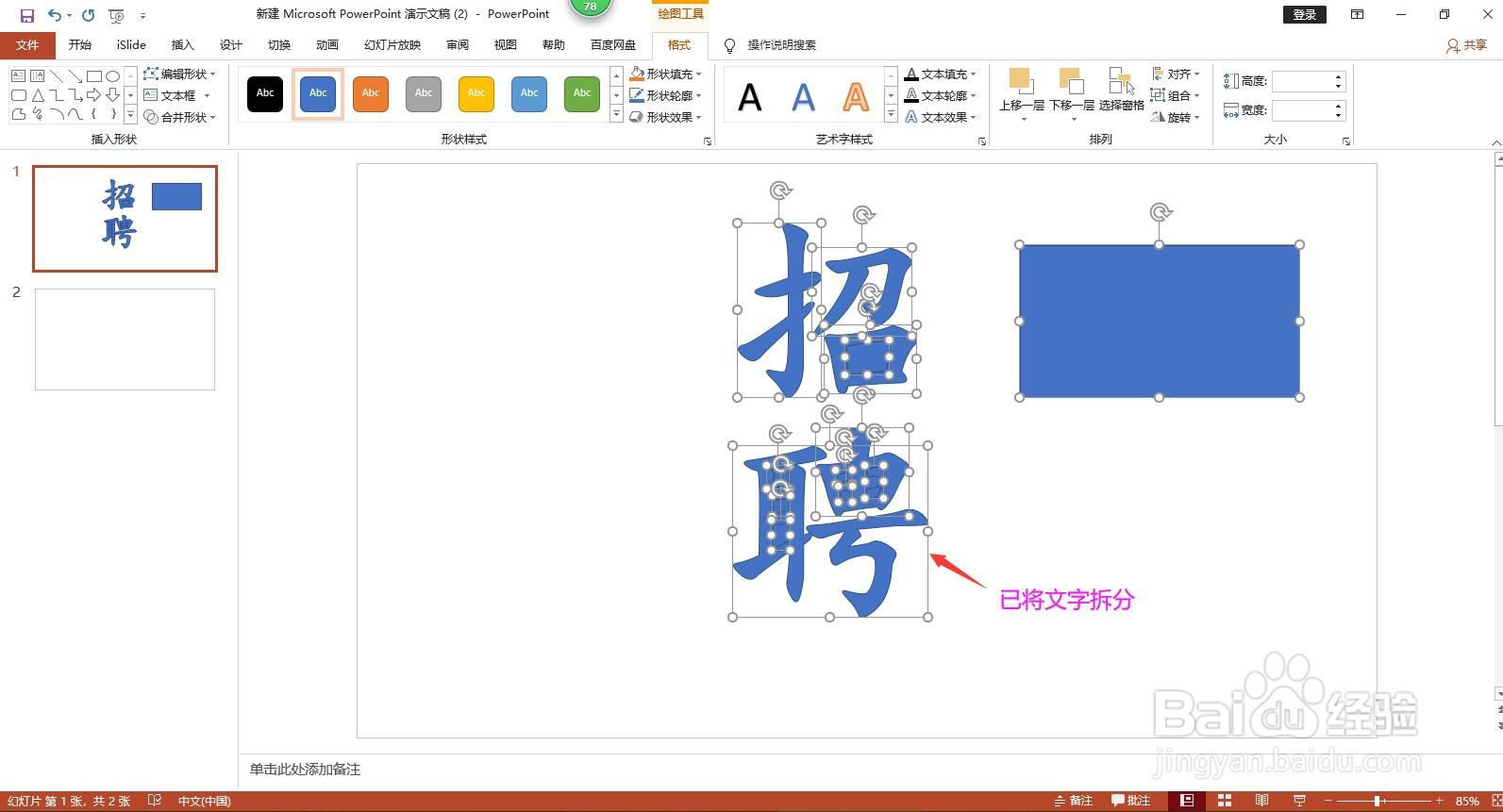 6/7
6/7分别选中矩形和文字中多余的部分,按Delete键将其删除。
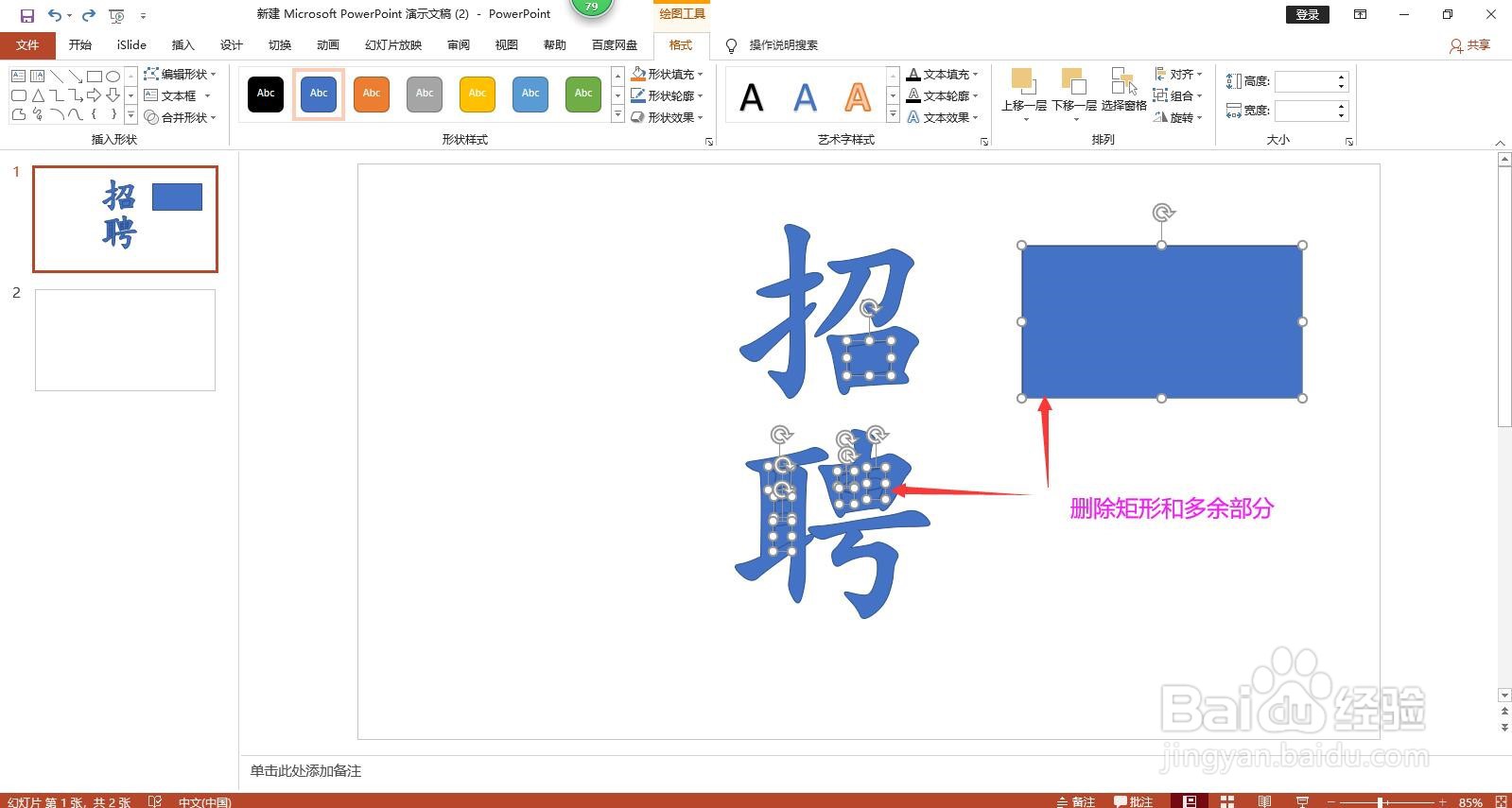 7/7
7/7然后在格式菜单下点开形状填充下拉箭头,将部首填充为不同的颜色,这样文字拆解效果就制作完成了。
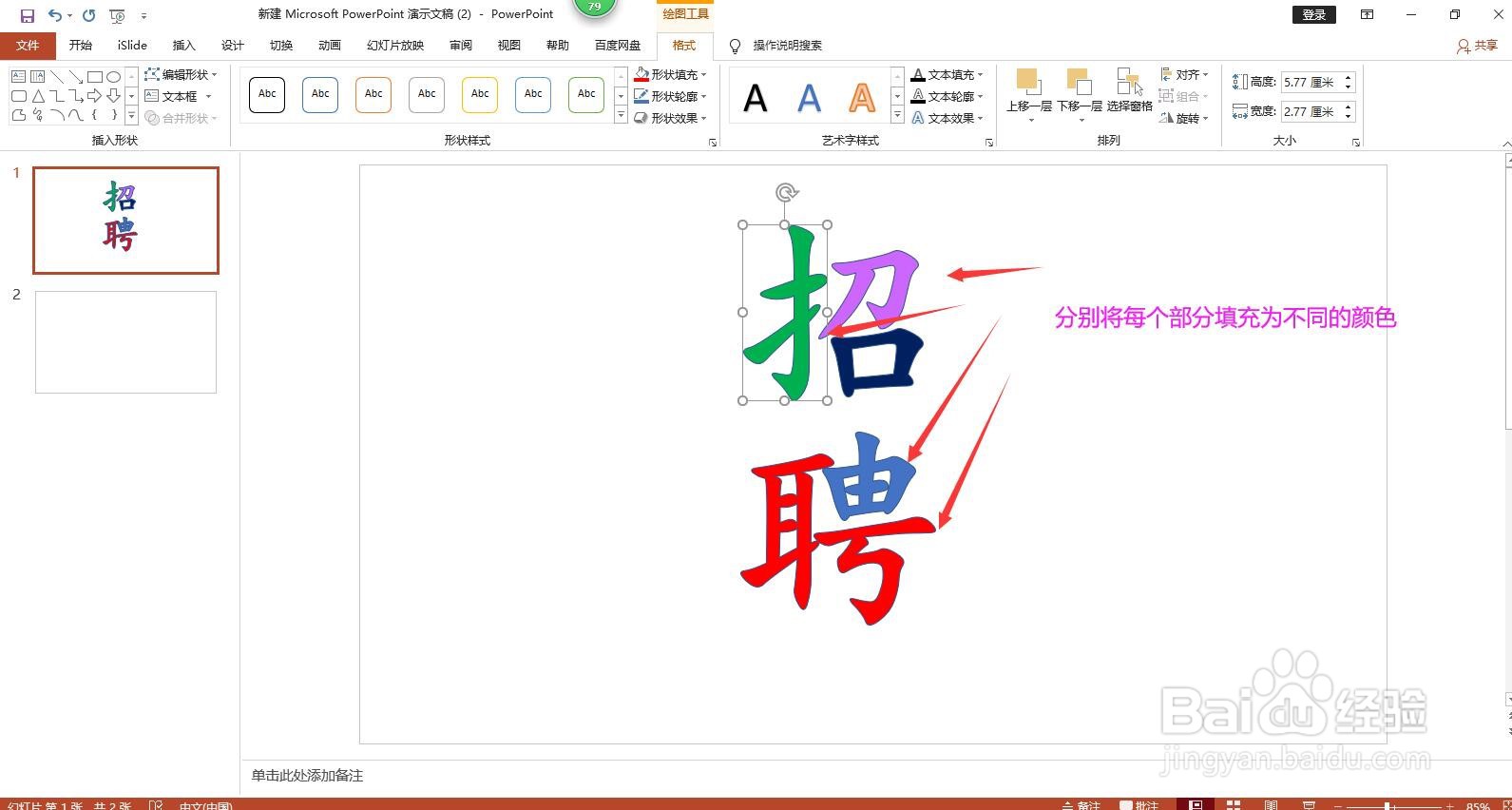 拆解文字效果
拆解文字效果 版权声明:
1、本文系转载,版权归原作者所有,旨在传递信息,不代表看本站的观点和立场。
2、本站仅提供信息发布平台,不承担相关法律责任。
3、若侵犯您的版权或隐私,请联系本站管理员删除。
4、文章链接:http://www.1haoku.cn/art_601823.html
上一篇:怎么查询移动流量使用情况
下一篇:word文档怎么给标题添加艺术字的效果?
 订阅
订阅